Windows10系统修复Windows上的MSVCP140.dll丢失错误的方法
时间:2021-04-02 15:05:44来源:装机助理重装系统www.zhuangjizhuli.com作者:由管理员整理分享
一般使用操作Windows10系统都知道是一款有着非常多文件的智能化系统,但在使用过程中难免会遇到一些问题,这不近日就有Windows10系统用户来反应,在使用电脑时遇到msvcp140.dll文件丢失的问题,对于这个问题该如何解决呢?对此下面小编就来介绍一下电脑msvcp140.dll文件的安装方法吧。
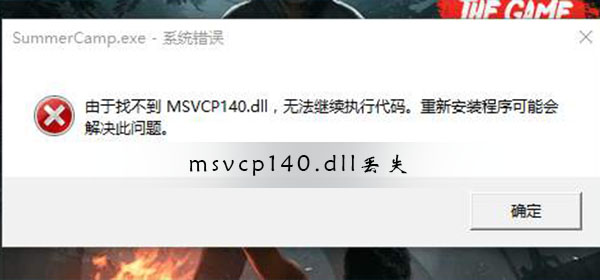
第一种方法:
1、下载文件解压后复制到对应的系统目录中即可(下面不同的目录地址对应的就是不同的系统不可以搞错)文件下载地址:msvcp140.dll;
A、Windows 95/98/Me系统,复制到C:WindowsSystem目录下
B、Windows NT/2000系统,复制到C:WINNTSystem32目录下
C、Windows XP/WIN7/Vista系统,复制到C:WindowsSystem32目录下
D、如果您的系统是64位的请将文源件复制到C:WindowsSysWOW64目录
2、然后,按Win+R组合快捷键打开运行,在输入regsvr32 msvcp140.dll,最后在点击确定或按回车后,msvcp140.dll文件即可安装好了。
第二种方法:
1、首先,下载vc运行库,注意有64位和32位区分的版本;
2、在安装到电脑上就能解决msvcp80.dll丢失的问题。
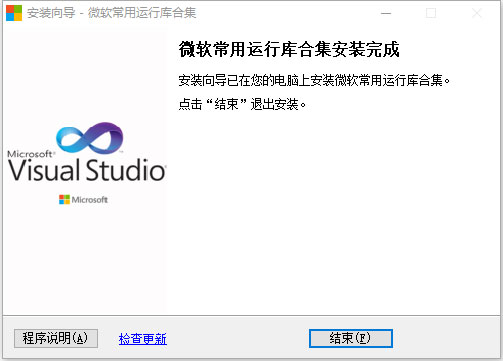
第三种方法:
1、首先,点击桌面左下角的任务栏,在搜索框中输入控制面板搜索并打开控制面板;
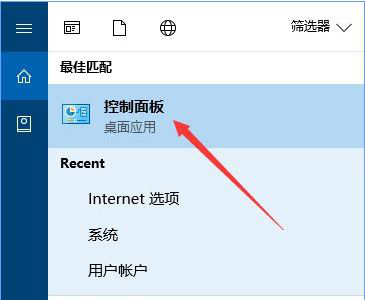
2、然后,在打开的控制面板中找到程序和功能选项;
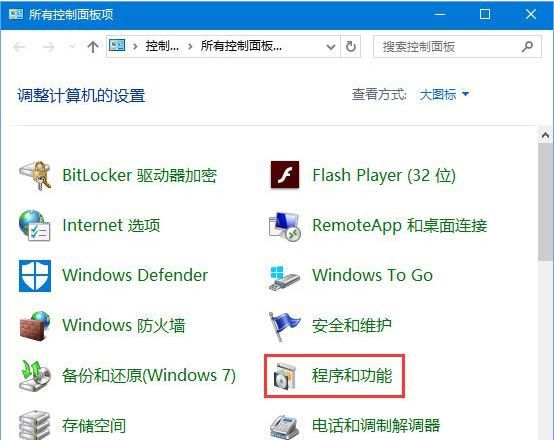
3、在弹出的卸载界面如图找到找到vc++,在右键单击选择更改选项;
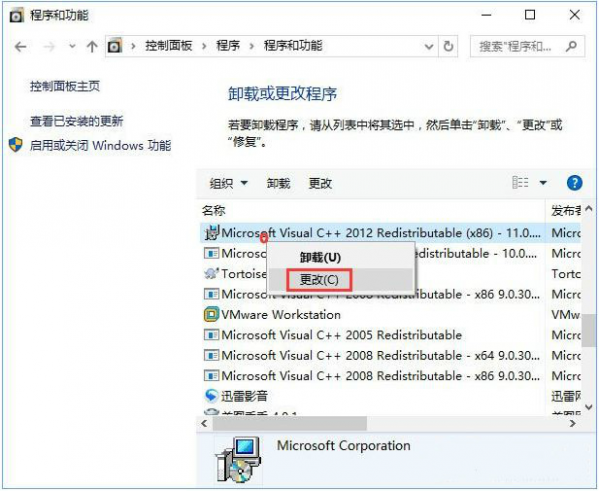
4、此时会弹出修复安装程序界面,最后再点击修复按钮等待修复完成即可解决msvcp140.dll丢失的问题。
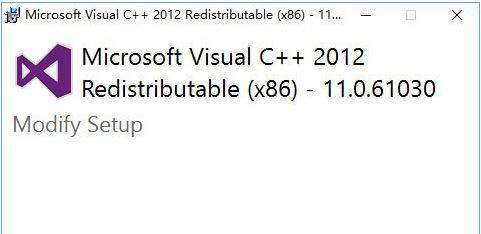
以上就是有关于电脑修复Windows上的MSVCP140.dll丢失错误的方法就介绍到这了,如果以后用户也遇到这样的问题,不妨按照教程去解决操作吧,希望这个教程对大家有所帮助。
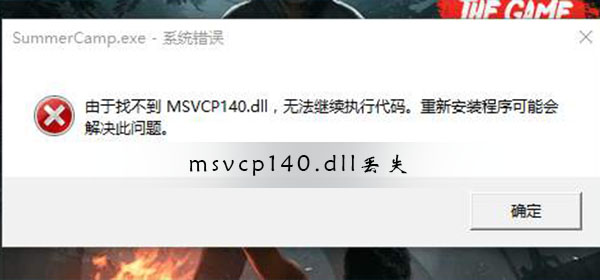
第一种方法:
1、下载文件解压后复制到对应的系统目录中即可(下面不同的目录地址对应的就是不同的系统不可以搞错)文件下载地址:msvcp140.dll;
A、Windows 95/98/Me系统,复制到C:WindowsSystem目录下
B、Windows NT/2000系统,复制到C:WINNTSystem32目录下
C、Windows XP/WIN7/Vista系统,复制到C:WindowsSystem32目录下
D、如果您的系统是64位的请将文源件复制到C:WindowsSysWOW64目录
2、然后,按Win+R组合快捷键打开运行,在输入regsvr32 msvcp140.dll,最后在点击确定或按回车后,msvcp140.dll文件即可安装好了。
第二种方法:
1、首先,下载vc运行库,注意有64位和32位区分的版本;
2、在安装到电脑上就能解决msvcp80.dll丢失的问题。
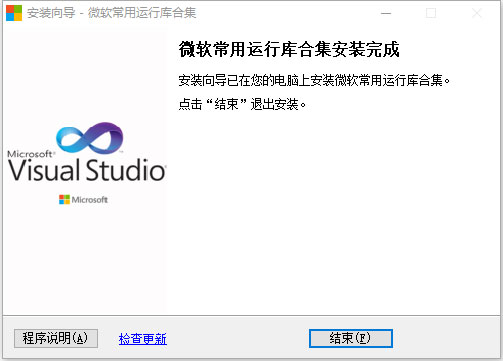
第三种方法:
1、首先,点击桌面左下角的任务栏,在搜索框中输入控制面板搜索并打开控制面板;
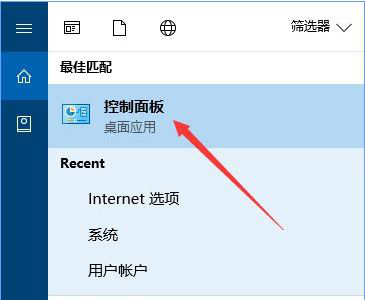
2、然后,在打开的控制面板中找到程序和功能选项;
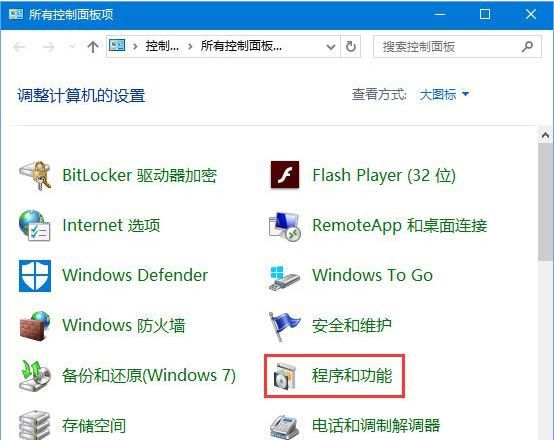
3、在弹出的卸载界面如图找到找到vc++,在右键单击选择更改选项;
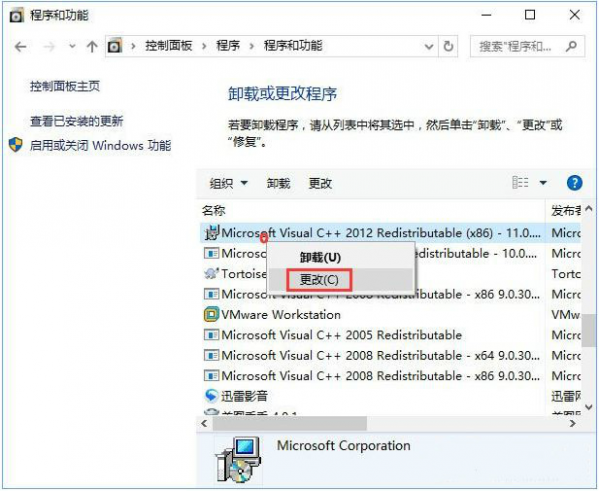
4、此时会弹出修复安装程序界面,最后再点击修复按钮等待修复完成即可解决msvcp140.dll丢失的问题。
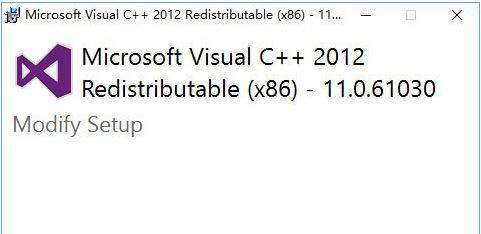
以上就是有关于电脑修复Windows上的MSVCP140.dll丢失错误的方法就介绍到这了,如果以后用户也遇到这样的问题,不妨按照教程去解决操作吧,希望这个教程对大家有所帮助。
分享到:
